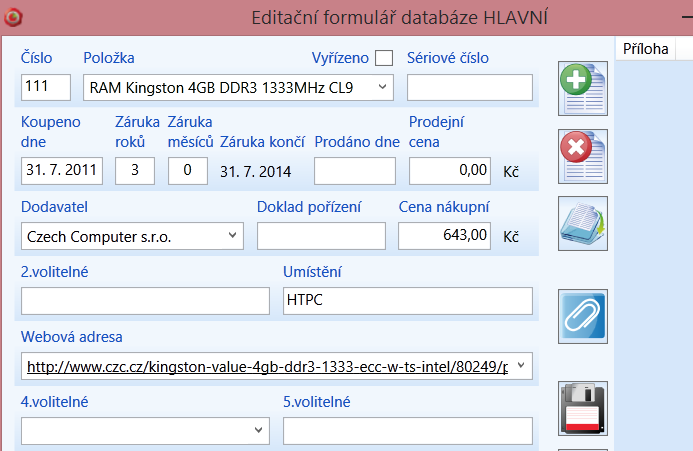Návod na snadné uhlídání zárukyAsi jako většina obyvatel si kupujete nějaké zboží a produkty do své domácnosti, takže se po nějaké době budete bohužel sami ztrácet v tom, jak dlouhou má daný rpodukt záruku. Pokud si to někdo píšete do sešitu, je to sice dobré, ale značně neefektivní a as jistě všichni víte, jak to s takovými sešity většinou dopadá a jak končí. V tomto případě je zde aplikace s názvem Záruky, kterou si následně všichni popíšeme a ukážeme si, jak funguje sama o sobě.
Aplikace s názvem Záruky, je dokonalou a jednoduchou aplikací, která je celkově určena pro operační systém Windows a díky efektivnímu používání si aplikaci rozhodně zamilujete. Ještě je potřeba říci, že se jedná o aplikaci, která je celá určena pro všechny uživatele zcela zdarma, což je další věc, kterou si lidé na samotné aplikaci hodně oblíbí.
Pokud si tedy kupujete do své domácnosti nějaké produkty, jejich záruka je většinou dva roky, a člověk si nechá pouze a jenom účtenku, ale kdy si daný produkt zakoupit si nikde bohužel nepoznamená. To není nic neobvyklého, nicméně s aplikací s názvem Záruky se všechno změní.
Vy si přímo do aplikace Záruky snadno a jednoduše zapíšete, kdy daná záruka jakého produktu končí a aplikace vám sama od sebe bude odpočítávat dny do skončení záruky. Jedná se tedy o velice efektivní způsob, jakým člověk může udělat pořádek ve svých produktech a hlavně dokonale rychle a přehledně vědět, kdy daná záruka končí, což je další skvělá věc, kterou aplikace umí.
Záruky je užitečná v každém svém směru a po samotném otevření aplikaci každý uživatel přehledně a na jednom místě vidí, že záruka ledničky končí za měsíc, záruka televize za půl roku a záruka na mobilní telefon již bohužel před týdnem skončila. Aplikace vám všechny tyto informace ukazuje na jedné hromadě a v líbivém kabátku.
Ondřej Vomočil, 05.05.2014 09:47
|